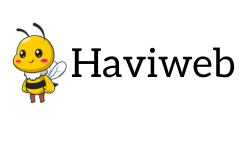Chưa có sản phẩm trong giỏ hàng.
Kiểm tra laptop DELL chính hãng là việc cần thiết bạn phải làm khi quyết định chọn mua laptop cá nhân. Tuy nhiên làm thế nào để biết chiếc laptop ưng ý của bạn là chính hãng. Hãy cùng Haviweb cùng khám phá các cách kiểm tra Laptop DELL chính hãng nhé.
Hiện nay trên thị trường có vô vàn dòng laptop cá nhân của nhiều thương hiệu lớn hiện nay trong đó có DELL – một tên tuổi số 1 về sản xuất laptop trên thị trường. Tất cả các dòng Laptop DELL đều được bán tại các hệ thống siêu thị điện máy trên cả nước. Bạn có thể tìm tới đây và mua hàng. Tuy nhiên để chắc chắn chiếc máy tính của bạn mua thuộc nhà sản xuất chế tạo, bạn có thể áp dụng các cách kiểm tra laptop DELL dưới đây
Cách kiểm tra laptop dell chính hãng
- Phần vỏ hộp
Chiếc vỏ hộp của laptop DELL xem có bất kỳ dấu hiệu của sự xâm phạm nào không từ tem nhãn tới xuất xứ, bạn check xem trên bề mặt có vết lõm, rách nào không. Nếu nhận thấy vỏ hộp có nhiều nghi vấn, các bạn nên liên hệ người bán hàng để yêu cầu đổi sản phẩm khác. Các bạn nên chụp lại lúc nguyên bản của máy ban đầu trước khi khiếu nại nhé
- Phụ kiện
Bạn check phụ kiện bên trong hộp đựng thông thường nhà sản xuất sẽ để kèm Sạc, Dây nguồn, Máy và hướng dẫn và vài chiếc đĩa
- Kiểm tra máy
Nhấc máy lên và kiểm tra phần vỏ ngoài xem có bị bong tróc hoặc trầy xước nào không. Nếu xuất hiện các vết trầy nên đổi sản phẩm khác. Điều này có nghĩa là chiếc máy đã từng bị va đập hoặc bị đưa ra ngoài. Bất cứ dấu hiệu hư hại nào cũng có thể ảnh hưởng tới máy tính của bạn và gây ra nhiều phiền toái khi sử dụng. Đặc biệt hãy kiểm tra cap màn hình khi gập lên xuống có ảnh hưởng nào không. Nếu có hãy báo ngay với người bán hàng lúc kiểm tra.

Bàn phím cần kiểm tra kỹ càng để đảm bảo các phím vẫn hoạt động bình thường. Chú ý nên kiểm tra toàn bộ phím của máy để xem có phím nào bị lún hay bị vỡ.
Phần ổ đĩa của máy cũng vô cùng quan trọng, nếu ổ đĩa có vấn đề, bạn sẽ gặp nhiều rắc rối sau này. Chiếc ổ đĩa là phần rất khó sữa chữa khi hỏng một bộ phận nào đó. Điều này khiến bạn có nguy cơ phải thay mới nếu hỏng nặng.
- Kiểm tra linh kiện bên trong
Đây mới là phần quan trọng giúp website của bạn hoạt động tốt, bạn kiểm tra các thiết bị ngoại vi của máy như cổng USB, , HDMI, VGA … Đây là những thành phần giúp Laptop có thể xử lý thông tin trong hệ thống vì vậy việc xem xét kỹ lưỡng các linh kiện này giúp bạn có thể dễ dàng đánh giá được chất lượng của laptop.
Ổ cứng máy tính: Thành phần quan trọng để truy xuất dữ liệu trong máy tính. Hiện nay có 2 dòng ổ cứng là SSD và HDD. Ngoài dung lượng của HDD bạn nên quan tâm tới số vòng quay / phút. Thường thì ng bán hàng sẽ không đề cập tới vấn đề này. Đây mới chính là yếu tố quyết định tới tốc độ truy xuất dữ liệu của laptop.

Hãy vào Control Panel, mục Device Manager và chọn Disk Drives. Sau đó dựa vào thông tin ổ cứng, hãy tìm kiếm trên Google để biết rõ hơn về thông số kỹ thuật của nó.
- Cấu hình máy
Cấu hinh máy được niêm yết trên vỏ bao bì có đúng không, các thành phần có khớp như những người bán hàng đã nói. Hãy kiểm tra Chip, VGA, RAM và dung lượng của ổ.
Để kiểm tra, bạn mở cửa sổ System Properties trên máy bằng cách sau:
– Windows 7: Click chuột phải vào biểu tượng My Computer trên desktop rồi chọn Properties.
– Windows 8: bạn mở Windows Explorer, click chuột phải vào “This PC” phía bên trái, chọn Properties
Hãy kiểm tra các thông tin hiện ra với thông tin mà nhà sản xuất quảng cáo, gồm phiên bản Windows (nếu máy được cài sẵn Windows), chip (Processor), RAM (Installed Memory).
Tiếp theo, bạn kiểm tra dung lượng ổ cứng bằng cách mở menu Run (phím Windows + R). Tại cửa sổ này bạn nhập diskmgmt.msc rồi ấn phím Enter
Dung lượng ổ cứng sẽ hiển thị ở đây. Phần này sẽ cho bạn thông tin về dung lượng HDD hoặc SSD của bạn. Lưu ý rằng dung lượng trên đây không bh khớp 100% với thông số hgi trên vỏ bởi Hệ điều hành chỉ nhận khoảng 90% dung lượng được niêm yết..
- Kiểm tra “điểm ảnh chết”
Một số màn hình có điểm chết do lỗi trong quá trình sản xuất. VÌ vậy bạn cần kiểm tra kỹ lưỡng các điểm chết này trên màn hình. Điều này giúp các hình ảnh của bạn hiển thị đẹp mắt hơn. Cách đơn giản nhất chính là bật một bức ảnh đen xì để kiểm tra. Điểm ảnh chết chính là điểm ảnh sáng lên trên màn hình.
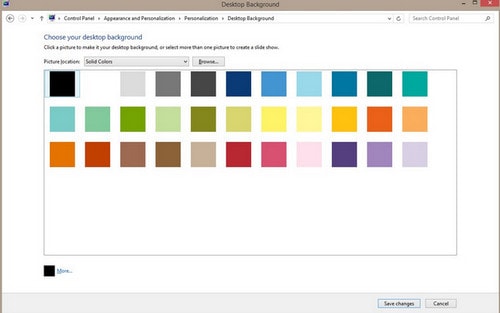
Nếu thấy trên màn hình có bất kì điểm sáng nào màu đen hoặc màu trắng hiện lên đó chính là điểm ảnh chết hay còn được gọi là Dead Pixel.
Các thiết bị khác cũng cần được kiểm tra kỹ lưỡng trước khi mang máy về nhà. Bởi sau khi sử dụng bạn thấy lỗi thì máy của bạn khi bảo hành sẽ chuyển về hãng. Rất lâu mới có thể lấy máy ảnh hưởng tới quá trình làm việc của bạn.
Chúc các bạn thành công.